Как сделать чтобы фото меньше весило: Как уменьшить вес фотографии | Фотография.ру — уроки фотографии и цифровой обработки изображений
Как сделать, чтобы фото весило меньше? Vovet.ru
фото как сделать размер фото вес фото уменьшение фото редактирование фото
Только в сентябре: получи кредитку по акции с бонусом 2000р. и годом без % Получить карту
Подскажите, как можно изменить размер фотографии? Как и где можно уменьшить размер снимка?
Похвалить 0 Пожаловаться
4 ответа
Чтобы уменьшить вес фотографии и при этом не потерять качество самого изображения, то для этой цели лучше всего воспользоваться Фотошоп.
- К примеру, у меня есть фотография вот такой милой девушки в круглой шапочке с пушистым помпончиком, и это фотография весит 360 кб, а мне нужно втрое уменьшить её вес так, чтобы получился вес фотографии приблизительно 100 — 120 кб и в то же время, чтобы фотография не поплыла пикселями.
Итак, начнём работу и вот, посмотрите — это наша изначальна фотография в 360 кб:
Теперь давайте откроем фотографию в Фотошоп и посмотрим её размер:
Дело в том, что с помощью уменьшения размера мы сможем уменьшить и вес фотографии, но такой способ уменьшения веса имеет ограничения, так как при достаточно большом уменьшении размера изображения может, опять же, появиться размытость.
Итак, смотрим в Фотошоп размер фото и уменьшаем его вес:
Для этого нажмём одновременно на клавиатуре Ctrl+Alt+I и сразу же получим окно Размер изображения, где в первых двух строчках записаны размеры фото в пикселях и мы уменьшим эти размеры, а, именно:
Уменьшаем только Ширину до 1000 пикселей, а Высота уменьшится сама пропорционально, так как скреплена с шириной цепочкой — справа вы можете её видеть. К тому же, в самой нижней строке стоит значение разрешения, которое мы трогать не будем.
Изначальные размеры:
А здесь уже уменьшенные значения:
Теперь мы будем ещё больше уменьшать вес фото:
Для этого опять обратимся к горячим клавишам Ctrl+Shift+Alt+S (только нужно помнить, что нажимать все эти четыре клавиши нужно только синхронно — после небольшой тренировки у вас обязательно появится нужный навык).
После такого нажатия откроется окно, которое поделено ещё на четыре окна и выбираем то, которое нам больше подходит и по размеру и по качеству.
Затем нажмём кнопку Сохранить:
Вывод:
- В результате, этой неcложной работы мы уменьшили вес фото даже не до 120 кб, а до 96 кб
- Качество отличное у фотографии осталось, а ведь качество для девушки важно, чтобы её лицо выглядело на фото хорошо, иначе, зачем плохую фотографию всем показывать:
Если вы научитесь хорошо пользоваться Фотошоп, то можете вполне прилично зарабатывать на этом. Я вам предлагаю ещё ознакомиться вот с этими интересными статьями для заработка:
- Можно ли заработать на фотографиях?
- Как заработать на своих фотографиях?
Все мои подписчики уже знают, что я всегда ищу альтернативные и более простые способы решения поставленной задачи
Итак: как я уменьшаю вес фотографий, без каких либо дополнительных программ?
- Первое, что нам нужно сделать, — это зайти на сайт изменения размеров и веса фотографий — resizepiconline.

- Загружаем туда изображения с вашего компьютера, там вроде бы имеется ограничение до 10 файлов одновременно
В данном случае я выбрал несколько картинок и фото со своего компа для наглядности
- После загрузки вам необходимо выбрать, какие именно фото вы будете изменять, чуть ниже мы видим самую простую панельку управления параметрами будущими фотографиями — ширина в пикселях, качество, чем лучше, тем тяжелее фото, выбираем сами, ну и конечно же формат, точечный формат тяжелее чем JPG
- Далее жмем изменить размер и получаем результат
Результат, возможно, и не превзошел все ожидания, но мы видим фото размером от 17 до 41 kb. Для убедительности, я попробую загрузить фото размером 35 кб, чтобы вы его смогли открыть и убедиться в качестве
Вы можете посмотреть это фото.
Простой обычный фотоаппарат типа мыльница сейчас делает фото размером около 5 мегабайт, для работы с сайтами это не самый лучший вес, а вот 35-40 килобайт вполне приемлемо, да и таких фоток можно закинуть в ммс-сообщение и не одно).
На сайте, на котором мы меняли размер и вес фото, есть еще куча всяких сервисов, там коллажи, их создание, рамки и многое другое, но это всего лишь приятное дополнение
Я показал вам решение, довольно простое на мой взгляд, не требующее дополнительного прогообеспечения и специальных навыков.
Можно конечно использовать и специальные программы, но уровень среднего пользователя в интернете сейчас не предполагает высокого технического уровня, с чем мы постоянно сталкиваемся, наделали фотографий, выгружаем их на комп, чтобы загрузить на какой либо сайт, и сайт начинает ругаться, что нельзя загружать фото тяжелее там сколько то мегабайт, и тут на помощь приходит этот сервис, загрузили 10 фото, изменили размер, скачали обратно на компьютер.
- простота использования
- технические возможности (мы работает не с отдельным фото а пакетами)
- не требует специальных знаний и программ
- сервис бесплатен, что в данное время особо актуально
Пробуйте прямо сейчас.
Похожие вопросы
- Как из скриншота страницы сделать картинку или фотографию?
- Как добавить фото в Instagram.com с компьютера или ноутбука?
Похвалить 0 Пожаловаться
Зачем так сложно? Для этого есть Paint и вкладка»изменить размер». Всё.
Похвалить 0 Пожаловаться
Здесь все так сложно описывают, я же пользуюсь обычной программой Paint. Все, что делаю, так это открываю фото в этой программе, нажимаю вкладку — изменить размер, после чего просто в строках с процентами указываю нужные мне цифры. По умолчанию в графах стоят цифры 100% по горизонтали и вертикали в процентах, и размер фото в пикселях. Редактировать можно как в процентах, так в пикселях, устанавливая свои цифры. Все просто, быстро и ну очень легко.
Читайте также: Какой формат видео весит меньше всего?
Похвалить 0 Пожаловаться
Дать ответ и заработать:
Cимволов:
Сжать видео онлайн — Умешьшить размер видео — Clideo
Уменьшить размер видео онлайн
Выберите файл
Быстрое сжатие
Наш сервис сделает все за вас, просто загрузите файл и Clideo настроит лучшее соотношение размера и качества самостоятельно.
Безопасное шифрование
У вас и только у вас есть доступ к вашим файлам, потому что все процессы осуществляются в защищенных каналах связи.
Предварительный просмотр
Вы можете сначала просмотреть ваше видео и только затем сохранить его обратно на свое устройство.
Онлайн сервис
Наш видео компрессор работает онлайн, а это значит, что вам не нужно скачивать и устанавливать что-то на свое устройство.
Простой интерфейс
Не беспокойтесь, наш сервис полностью интуитивно-понятен, вам даже не нужно читать инструкцию перед использованием!
Поддерживает любой формат
Clideo работает с любыми популярными форматами, такими как MP4, WMV, MOV, VOB, AVI, и другими более редкими.
Как сжать видео
Шаг 1Загрузите видео
Выберите файл до 500 MB бесплатно, с любого из ваших устройств: Android, iPhone, Mac, Windows. Вы также можете добавить его из вашего аккаунта в Google Диске или Dropbox.
Шаг 2Сожмите файл
Подождите немного, пока сервис уменьшает размер вашего видео.
Шаг 3Сохраните результат
Посмотрите видео, чтобы убедиться, что его качество в порядке. Если это так, скачайте его обратно на устройство или сохраните на Google Диск или Dropbox.
Ваше видео слишком большое для загрузки в Instagram, Facebook, YouTube или для отправки по электронной почте? Больше это не проблема, с нашим сервисом вы легко можете уменьшить размер своего видео без потери качества!
Интерфейс Clideo интуитивно-понятен, поэтому вам не нужны особые навыки редактирования видео для его использования!
Установите приложение для сжатия видео на iPhone
Скачайте приложение для сжатия видео на iPhone и уменьшайте размер видео автоматически или настроив свои собственные параметры сжатия.
Скачать из App Store Отсканируйте QR-код
- Шаг 1
Откройте приложение «Камера» или другое приложение для сканирования QR-кода.
- Шаг 2
Поднесите камеру к QR-коду, чтобы его отсканировать. Держите телефон ровно.
- Шаг 3
Вы будете перенаправлены в App Store, где вы сможете скачать приложение для сжатия видео.
Как уменьшить вес фотографии на компьютере
Мы часто работаем с фотографиями на компьютере с Windows . Бывают случаи, когда мы хотим, чтобы фотография весила меньше. Поскольку он может быть слишком тяжелым для работы или при загрузке на веб-сайт, вес слишком велик. К счастью, у нас есть несколько способов добиться этого на компьютере.
Бывают случаи, когда мы хотим, чтобы фотография весила меньше. Поскольку он может быть слишком тяжелым для работы или при загрузке на веб-сайт, вес слишком велик. К счастью, у нас есть несколько способов добиться этого на компьютере.
Так как мы можем установить программы в Windows, с помощью которых фото будет меньше весить. Но у нас также есть другие онлайн-инструменты, которые будут выполнять ту же операцию простым способом. Таким образом, вы можете без проблем уменьшите размер указанного фото . Вы сможете выбрать тот вариант, который вам больше всего нравится в данном случае.
Содержание
- 1 Программы для Windows
- 2 Онлайн-инструменты
Программы для Windows
Если вы хотите, чтобы программа всегда была доступна на компьютере, у нас есть несколько вариантов. Хотя есть пара из них, которые выделяются на фоне остальных в плане эксплуатации. Одним из них является FILEMinimizer Pictures , который позволяет сжимать изображения, что позволяет легко уменьшить их вес. Хорошо, что он имеет несколько уровней сжатия, так что мы можем выбрать тот, который лучше всего подходит для того, что мы ищем. Кроме того, он совместим с основными форматами фотографий, которые мы используем ежедневно. Его можно скачать здесь.
Одним из них является FILEMinimizer Pictures , который позволяет сжимать изображения, что позволяет легко уменьшить их вес. Хорошо, что он имеет несколько уровней сжатия, так что мы можем выбрать тот, который лучше всего подходит для того, что мы ищем. Кроме того, он совместим с основными форматами фотографий, которые мы используем ежедневно. Его можно скачать здесь.
С другой стороны, у нас есть второй очень полезный инструмент — JPEGMini . Благодаря этой программе мы можем очень просто уменьшить вес фотографии, не теряя при этом ее качества, что, несомненно, имеет огромное значение. Так что это может быть полезно для многих людей. Хотя в данном случае это программа с явным ограничением, потому что она работает только с теми фотографиями в формате JPG/JPEG. Его можно скачать по этой ссылке.
Эта вторая программа имеет несколько тарифных планов , поэтому предназначена больше для профессиональных пользователей. Хотя есть возможность попробовать это бесплатно, чтобы увидеть, считается ли это чем-то полезным. Но стоит попробовать и воспользоваться такой бесплатной пробной версией.
Но стоит попробовать и воспользоваться такой бесплатной пробной версией.
Онлайн-инструменты
С другой стороны, возможно, что есть пользователи, которые не хотят использовать программу на компьютере, потому что она занимает место. Правда в том, что нам не нужно ничего устанавливать. так как мы можем уменьшите вес фотографии с помощью онлайн-инструментов . У нас есть веб-страницы, которые окажут нам огромную помощь в этом процессе уменьшения веса фотографий, которые мы хотим. Возможно, некоторые из них кажутся вам знакомыми.
TinyPNG, возможно, самый популярный, который мы находим в этом случае. Поскольку это веб-сайт с очень простой операцией. Мы можем загружать на него фотографии, и Интернет сделает так, чтобы он весил меньше. В этом смысле он работает очень хорошо, а также очень быстро уменьшает вес рассматриваемого изображения. Хотя надо учитывать, что максимальный вес, который может иметь фото, составляет 5 МП. Кроме того, одновременно можно загрузить только 20 фотографий. Затем вам нужно обновить сеть. Что ограничивает для многих пользователей функциональность сети. Вы можете посетить его по этой ссылке.
Кроме того, одновременно можно загрузить только 20 фотографий. Затем вам нужно обновить сеть. Что ограничивает для многих пользователей функциональность сети. Вы можете посетить его по этой ссылке.
Web Resizer — это еще один вариант, который у нас есть на этот случай . Это хороший веб-сайт для рассмотрения, хотя он предназначен для отдельных фотографий, а не для уменьшения веса нескольких. Поэтому, если вы хотите уменьшить вес конкретной фотографии, то это хороший веб-сайт для использования. Так как это позволяет нам работать с указанной фотографией простым способом во многих отношениях. Помимо уменьшения веса, в него можно внести некоторые изменения, например, отрегулировать яркость или его измерения. Еще один хороший веб-сайт, который мы можем без проблем использовать на компьютере. Вы можете посетить его по этой ссылке.
Содержание статьи соответствует нашим принципам редакционной этики. Чтобы сообщить об ошибке, нажмите здесь.
Это может вас заинтересовать
6 лучших плагинов для оптимизации изображений WordPress (протестировано и сравнено)
Контент Themeisle бесплатный. Когда вы покупаете по реферальным ссылкам на нашем сайте, мы получаем комиссию. Узнать больше
Когда вы покупаете по реферальным ссылкам на нашем сайте, мы получаем комиссию. Узнать больше
Изображения замедляют работу вашего сайта. Легко и просто. Но изображения по-прежнему важны для их визуальной привлекательности, поэтому вы не можете просто игнорировать их во имя производительности. Чтобы получить лучшее из обоих миров, вы можете использовать плагин оптимизатора изображений WordPress для сжатия и оптимизации изображений для максимальной производительности. В результате читатели будут наслаждаться красивыми изображениями, а ваш сайт по-прежнему будет загружаться быстро.
Это беспроигрышный вариант!
Когда дело доходит до плагинов для оптимизации изображений WordPress, у вас есть шесть отличных вариантов.
📚 Для начала проверим, насколько каждый плагин может сжать образец изображения. Затем мы перейдем к фактическому интерфейсу для всех шести оптимизаторов изображений и покажем вам, как они работают и сколько они стоят.
Приступим к оптимизации!
Практические тесты с этими подключаемыми модулями оптимизатора изображений
Чтобы найти лучший плагин для оптимизации изображений для WordPress, мы должны протестировать эти инструменты. Мы хотим увидеть, насколько эффективно каждый плагин может оптимизировать одно и то же изображение.
Мы хотим увидеть, насколько эффективно каждый плагин может оптимизировать одно и то же изображение.
Это немного сложно, поскольку некоторые плагины для оптимизации изображений WordPress предлагают различные уровни оптимизации. Например, у Imagify есть режимы оптимизации «Нормальный», «Агрессивный» и «Ультра». Optimole, с другой стороны, оптимизирует все изображения на основе одних и тех же значений по умолчанию или установленных вами.
Кроме того, некоторые оптимизаторы предоставляют инструменты автоматического изменения размера, которые могут значительно уменьшить размер файла.
Из-за этих различий трудно провести объективное сравнение. Но у нас есть процесс, чтобы сделать наш тест максимально точным. Вот как мы собираемся это сделать:
- Мы проведем два теста: один для файлов JPG и один для PNG.
- Мы будем придерживаться настроек по умолчанию для всех плагинов и вообще не будем изменять размер фотографий.
Хотя это и не идеальное сравнение, придерживаясь настроек по умолчанию, мы имитируем работу обычного пользователя. Под этим мы подразумеваем, что средний пользователь обычно устанавливает плагин сжатия изображений и не возится со слишком большим количеством настроек по умолчанию. Это то, что нас интересует больше всего — как каждый оптимизатор изображений WordPress работает прямо из коробки, не заставляя пользователя выполнять какие-либо утомительные шаги.
Под этим мы подразумеваем, что средний пользователь обычно устанавливает плагин сжатия изображений и не возится со слишком большим количеством настроек по умолчанию. Это то, что нас интересует больше всего — как каждый оптимизатор изображений WordPress работает прямо из коробки, не заставляя пользователя выполнять какие-либо утомительные шаги.
Тестирование каждого оптимизатора изображений WordPress с файлами JPG
Вот наш испытуемый JPG:
Это изображение JPG размером 3000 x 2000 пикселей и размером 3,9 МБ. Это снимок пейзажа в высоком разрешении с набором сложных цветов и элементов, которые мы можем использовать, чтобы заметить любые недостатки во время сжатия.
А вот результаты теста после запуска JPG через каждый оптимизатор изображений WordPress:
| Плагин | Исходный размер | Размер после оптимизации | Процент оптимизации | Предлагаемые типы сжатия |
|---|---|---|---|---|
| ShortPixel | 3,9 МБ | 400 КБ | 90% | С потерями, глянец и без потерь |
| EWWW | 3,9 МБ | 593,6 КБ | 84,2% | С потерями |
| TinyPNG | 3,9 МБ | 852,8 КБ | 78% | Потерянный |
| Optimole | 3,9 МБ | 1,18 МБ | 69,6% | С потерями и без потерь |
| Imagify | 3,9 МБ | 2,07 МБ | 47% | С потерями и без потерь |
| Smush | 3,9 МБ | 1 МБ | 73% | С потерями и без потерь |
Примечание. Сжатие с потерями обычно обеспечивает наименьший размер изображения без потери качества, что делает его лучшим вариантом в большинстве ситуаций.
Сжатие с потерями обычно обеспечивает наименьший размер изображения без потери качества, что делает его лучшим вариантом в большинстве ситуаций.
Придерживаясь настроек по умолчанию, ShortPixel является явным победителем, уменьшая размер файла примерно на 90% благодаря сжатию с потерями. EWWW занимает второе место, и TinyPNG не сильно отстает.
Smush и Optimole также показали хорошие результаты, уменьшив размер JPG на ~73% и ~70% соответственно. Несмотря на использование сжатия с потерями, Imagify уменьшил изображение всего на ~ 47%.
Тестирование каждого оптимизатора изображений WordPress с файлами PNG
Вот тестовое изображение PNG:
Файл представляет собой снимок экрана темы Neve размером 1311 x 1138 пикселей с начальным размером 446 КБ. PNG предлагает больше внимания к пустому пространству, иллюстрациям и чистым линиям, что делает сжатие немного отличным от того, что вы ожидаете от фотографии JPG. Вы также заметите, что разные размеры файлов дают уникальные результаты сжатия.
| Плагин | Исходный размер | Размер после оптимизации | Процент оптимизации | Предлагаемые типы сжатия |
|---|---|---|---|---|
| ShortPixel | 446 КБ | 100 КБ | 77% | С потерями, глянец и без потерь |
| Imagify | 446 КБ | 164,5 КБ | 62% | С потерями и без потерь |
| EWWW | 446 КБ | 164,6 КБ | 62% | С потерями |
| Optimole | 446 КБ | 181 КБ | 59,4% | С потерями и без потерь |
| TinyPNG | 446 КБ | 190,1 КБ | 57% | С потерями |
| Smush | 446 КБ | 126 КБ | 70,9% | С потерями и без потерь |
На этот раз конкуренция была более жесткой. ShortPixel остался на первом месте с оптимизацией 77%, а Smush поднялся в рейтинге и занял второе место с оптимизацией ~71%. Чтобы сделать вещи еще ближе, Imagify и EWWW оптимизировали PNG примерно на 62%! Таким образом, была ничья за 3-е место.
Чтобы сделать вещи еще ближе, Imagify и EWWW оптимизировали PNG примерно на 62%! Таким образом, была ничья за 3-е место.
Optimole тоже не прогадала, показав результат оптимизации 59,4%, в то время как TinyPNG выглядел хорошо — 57%.
Наш последний взгляд на тестирование
После двух реальных тестов оптимизации абсолютным победителем стал ShortPixel для оптимизации JPG и PNG. Другими претендентами на сжатие JPG в WordPress являются EWWW, TinyPNG и Smush. Другими подходящими инструментами для оптимизации PNG являются Smush, Imagify и EWWW.
Примечание: Вы можете заметить, что ухудшение качества изображения более заметно при экстремальных настройках оптимизации. Например, я действительно заметил явную разницу в том, как PNG выглядел через Optimole, поскольку по умолчанию этот плагин становится более агрессивным при сжатии файла.
👉 С учетом этого ниже приводится подробное сравнение лучших плагинов для оптимизации изображений WordPress на рынке:
Шесть плагинов для оптимизации изображений WordPress, которые мы сравним
Вот шесть плагинов для сжатия изображений WordPress, которые мы протестируем и сравним:
- Оптимизатор изображения ShortPixel
- Оптимоле
- Воображай
- Оптимизатор изображений EWWW
- Сжатие изображений JPEG и PNG от TinyPNG
- Smush Сжатие и оптимизация изображений
1.
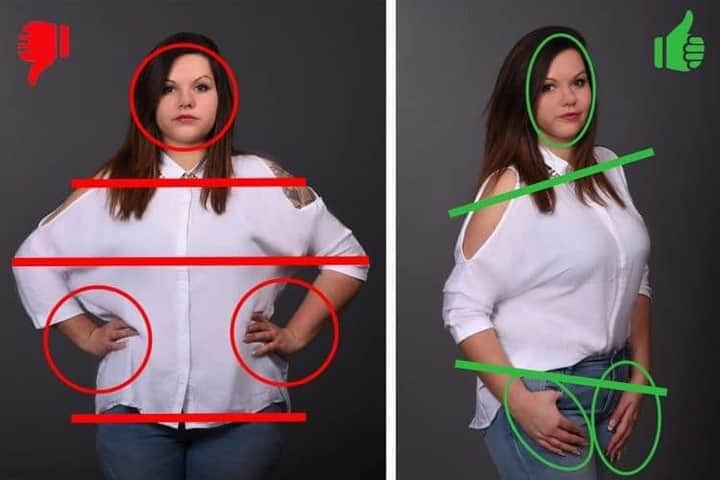 Оптимизатор изображений ShortPixel
Оптимизатор изображений ShortPixelКак интерфейс? 🤔
Панель инструментовShortPixel предлагает простые и быстрые кнопки для выбора типа сжатия, обработки резервных копий изображений и изменения размера больших изображений. Есть множество дополнительных вкладок для расширенных функций. Тем не менее, средний пользователь может использовать настройки по умолчанию, а основная страница — это то место, где вы будете оставаться в основном.
Требуется ключ API, но вы можете запросить API в течение нескольких секунд прямо с панели управления.
Как функции? ⚙️
ShortPixel позволяет выбирать режимы Lossy, Glossy и Lossless. У них даже есть тестовая ссылка, которая поможет вам выбрать между тремя вариантами.
Вы также можете изменять размер больших изображений при загрузке и видеть, сколько места вы сэкономили.
ShortPixel имеет некоторые другие функции, которые понравятся более продвинутым пользователям, в том числе:
- Оптимизация PDF
- Поддержка изображений WebP
- Интеграция с Cloudflare, если вы используете CDN
- Дополнительные папки мультимедиа
- Преобразование PNG в JPEG
- Оптимизация изображений сетчатки
- Оптимизация или исключение миниатюр
Как цены? 💰
ShortPixel предоставляет 100 бесплатных изображений каждый месяц. Если вам нужно больше, планы начинаются с 3,99 доллара за 7000 изображений. Ограничение размера файла составляет 100 МБ для всех планов, и вы можете обновить его, чтобы оптимизировать больше изображений.
Если вам нужно больше, планы начинаются с 3,99 доллара за 7000 изображений. Ограничение размера файла составляет 100 МБ для всех планов, и вы можете обновить его, чтобы оптимизировать больше изображений.
2. Сервис оптимизации изображений от Optimole
Как интерфейс? 🤔
Плагин оптимизации изображенийOptimole чистый и современный, при этом большинство инструментов работают в фоновом режиме без вашего ведома. Требуется быстрое создание учетной записи и вставка ключа API. После этого вы можете просмотреть все оптимизированные изображения на панели инструментов и изменить определенные настройки, такие как замена изображений, изменение размера больших изображений, качество сжатия и отложенная загрузка.
Optimole также имеет собственную панель инструментов вне WordPress. Здесь вы можете найти более подробную информацию, такую как размеры оптимизации и ежемесячные отчеты.
Как функции? ⚙️
Optimole автоматически выполняет все оптимизации изображения. Он также работает через CDN, поэтому вам не нужно беспокоиться о медленной загрузке изображений. Отслеживание — одна из лучших функций, поскольку вы получаете очень подробную информацию о том, какие изображения были оптимизированы и сколько места вы сэкономили. Наряду с отложенной загрузкой и изменением размера изображения, Optimole предоставляет хороший пакет оптимизации без необходимости платить деньги.
Он также работает через CDN, поэтому вам не нужно беспокоиться о медленной загрузке изображений. Отслеживание — одна из лучших функций, поскольку вы получаете очень подробную информацию о том, какие изображения были оптимизированы и сколько места вы сэкономили. Наряду с отложенной загрузкой и изменением размера изображения, Optimole предоставляет хороший пакет оптимизации без необходимости платить деньги.
Как цены? 💰
Бесплатный план позволяет 5000 уникальных посетителей в месяц и неограниченную пропускную способность, что делает его отличным вариантом для личных блогов WordPress. Они продают три других плана по цене от 19,08 долларов в месяц (при ежегодной оплате) за 50 000 уникальных посещений в месяц, автоматическое масштабирование изображений, интеллектуальную ленивую загрузку и поддержку клиентов. Вы также получаете CDN при обновлении до платного плана для внешнего размещения изображений.
Optimole продает бизнес-план по цене от 39 долларов США. 0,08 в месяц за 100 000 посещений в месяц. Вы можете обновить для большего количества посетителей. Бизнес-план также позволяет использовать собственный домен.
0,08 в месяц за 100 000 посещений в месяц. Вы можете обновить для большего количества посетителей. Бизнес-план также позволяет использовать собственный домен.
3. Воображай
Как интерфейс? 🤔
Imagify — это плагин для сжатия изображений для WordPress, который имеет самый красивый модуль Settings в этом списке. Он разбит на Общие настройки , Оптимизация и Параметры отображения , с единственной страницей для управления настройками.
Нам нравится, как варианты оптимизации представлены большими кнопками.
Вы должны зарегистрировать бесплатную учетную запись, чтобы получить ключ API для активации функций Imagify.
Как функции? ⚙️
В тестировании оптимизации Imagify показал себя хорошо. Но это было при использовании настройки оптимизации Smart по умолчанию.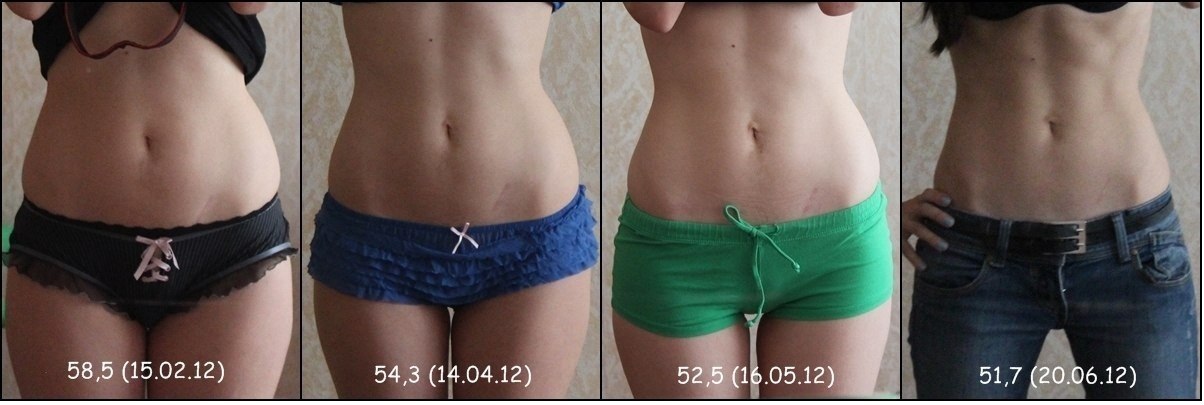 Вы также можете использовать Lossless . Это два уровня сжатия, которые вы найдете в Imagify. Таким образом, вы можете сжимать изображения больше или меньше, если беспокоитесь о качестве.
Вы также можете использовать Lossless . Это два уровня сжатия, которые вы найдете в Imagify. Таким образом, вы можете сжимать изображения больше или меньше, если беспокоитесь о качестве.
Помимо этого, вы можете настроить большинство функций для автоматизации. Например, вы можете изменить размер всех изображений до определенной ширины. Есть даже инструмент для оптимизации вашей темы WordPress.
Как цены? 💰
Цена Imagify включает три тарифных плана в зависимости от общего размера изображений, которые вы загружаете ежемесячно. Бесплатный план позволяет 20 МБ изображений в месяц, что оценивается как 200 изображений.
План «Рост» предлагает 500 МБ в месяц (примерно 5000 изображений) за 4,16 доллара США, а план «Бесконечный» обеспечивает неограниченное количество загрузок и начинается с 8,33 доллара в месяц (при оплате за год).
4. Оптимизатор изображений EWWW
Как интерфейс? 🤔
EWWW предлагает обновленный одностраничный интерфейс для просмотра оценки оптимизации, экономии на локальном сжатии и рекомендаций по улучшению оптимизации вашего сайта.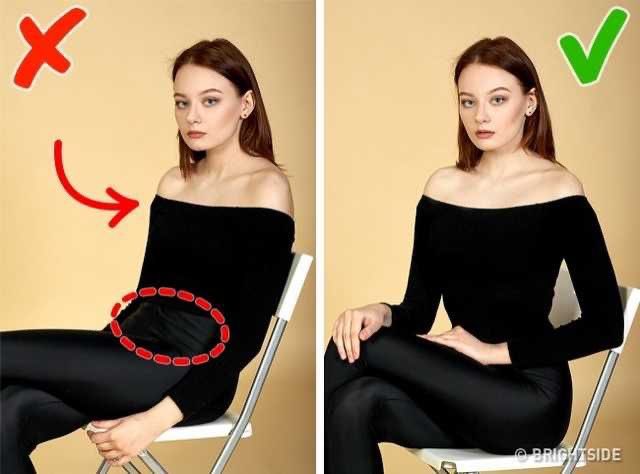
Загрузка новых медиафайлов происходит в фоновом режиме, и плагин предлагает массовый оптимизатор для ускорения процесса. Сжатие происходит без получения ключа API, что делает интерфейс немного более понятным, чем у конкурентов. Однако у вас есть возможность использовать API для улучшения оптимизации и приоритетной поддержки.
Как функции? ⚙️
EWWW предлагает оптимизацию JPG, PNG, GIF и PDF. Существуют также варианты сжатия с потерями и без потерь. Основным преимуществом является то, что EWWW не имеет ограничений на размер файлов или количество загружаемых изображений.
Кроме того, бесплатная версия EWWW выполняет оптимизацию на вашем собственном веб-сервере , тогда как все остальные инструменты используют внешние серверы. Это хорошо для сайтов, ориентированных на конфиденциальность. Но это может создать нагрузку на ваш сервер, если вы оптимизируете много изображений одновременно.
В качестве бонуса EWWW предлагает легкий и смехотворный режимы. В простом режиме есть все необходимое для готового сжатия, а в смехотворном режиме открывается множество возможностей для преобразования, переопределения, изменения размера и многого другого.
В простом режиме есть все необходимое для готового сжатия, а в смехотворном режиме открывается множество возможностей для преобразования, переопределения, изменения размера и многого другого.
Как цены? 💰
Основной плагин EWWW бесплатный. Для дополнительных функций рассмотрите один из платных планов:
- Стандарт: 7 долларов США в месяц за дополнительные услуги, такие как оптимизация CSS, ограниченная CDN и пропускная способность 200 ГБ. Этот план поддерживает один сайт.
- Рост: 15 долларов в месяц за 10 сайтов, глобальную CDN, пропускную способность 400 ГБ и поддержку собственного домена.
- Infinite: 25 долларов в месяц за неограниченное количество сайтов, пропускную способность 800 ГБ и проверку скорости сайта.
5. Сжатие изображений JPEG и PNG с помощью TinyPNG
Как интерфейс? 🤔
Плагин TinyPNG придерживается основ, с простой, чистой страницей настроек . Требуется около 20 секунд, чтобы понять, что происходит, и активировать процесс автоматической оптимизации.
Требуется около 20 секунд, чтобы понять, что происходит, и активировать процесс автоматической оптимизации.
Это самый близкий к интерфейсу для начинающих, который вы можете найти, с рекомендуемыми настройками на протяжении всего процесса и всего несколькими шагами, чтобы выполнить все, что вам нужно.
Как функции? ⚙️
TinyPNG автоматически сжимает и изменяет размер изображений при загрузке. Он также имеет опции для оптимизации ранее загруженных изображений. Кроме того, TinyPNG позволяет изменять размер изображений на панели инструментов WordPress, а также выбирать размеры изображений для сжатия, от эскизов до исходных изображений. Наряду с отсутствием ограничений на размер файла и поддержкой WooCommerce, это довольно привлекательный плагин.
Как цены? 💰
Они ограничивают количество бесплатных загрузок до 500 в месяц, но часто это все, что нужно небольшим и средним сайтам. После этого начальная цена составляет 0,009 доллара США за изображение для следующих 9500 изображений. Цена за сжатие снижается до 0,002 доллара США после 10 000 сжатий.
Цена за сжатие снижается до 0,002 доллара США после 10 000 сжатий.
6. Сжатие и оптимизация изображений Smush
Как интерфейс? 🤔
Smush имеет красивый интерфейс с проактивными элементами, которые спрашивают, хотите ли вы оптимизировать как старые фотографии, так и новые. Плагин даже предлагает мастер быстрой настройки для настройки всех основных параметров с самого начала.
Основным преимуществом Smush является объем предоставляемой информации о ваших изображениях и сэкономленное место.
Как функции? ⚙️
Изменение размера и оптимизация включены как в новые, так и в старые изображения. Инструмент массовой оптимизации отлично подходит, когда у вас есть несколько изображений.
В бесплатной версии вы можете оптимизировать только 50 старых изображений за раз, поэтому вам может потребоваться нажать кнопку несколько раз, если у вас много изображений.
Другие функции Smush включают удаление метаданных, автоматическое изменение размера изображения и возможность резервного копирования изображений после их загрузки.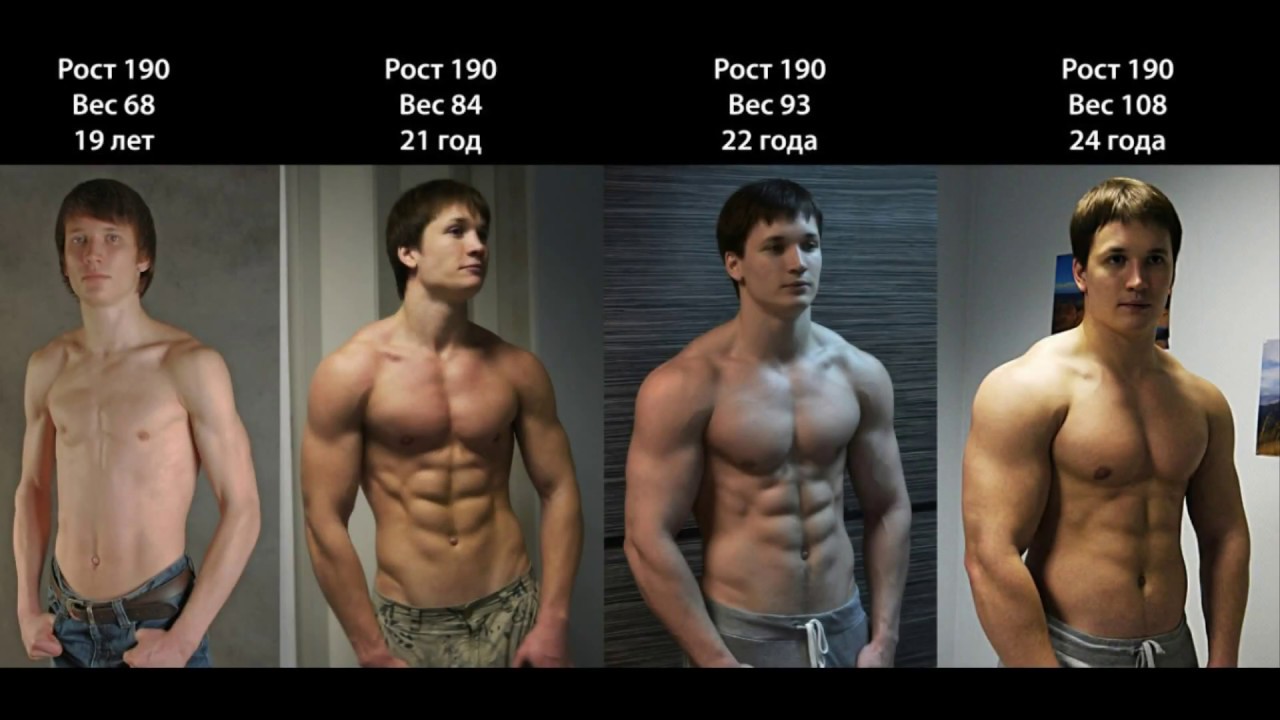
Как цены? 💰
Одним из преимуществ Smush является то, что он позволяет бесплатно оптимизировать неограниченное количество изображений. Есть только одно предостережение — отдельных изображения не могут превышать 5 МБ .
Чтобы снять это ограничение, вы можете использовать WP Smush Pro. Этот премиальный плагин стоит от 7,50 долларов в месяц (если он вам нужен только для одного веб-сайта). Чтобы получить дополнительную поддержку веб-сайта или получить все плагины для разработчиков от Wpmudev, вы можете перейти на более дорогие пакеты.
Перейти к началу
Какой оптимизатор изображений WordPress выбрать?
В целом, все эти варианты оптимизатора изображений WordPress хороши по-своему, и все они помогут ускорить работу вашего сайта WordPress.
Во многом это будет зависеть от личных предпочтений и от того, какой интерфейс будет более удобным для навигации. Именно поэтому мы включили ссылки «Тест-драйв» внизу каждого обзора, потому что мы призываем вас сделать именно это — попробовать их.
Почувствуйте, как они работают, а затем примите решение.
Вот обзор шести инструментов, которые мы только что рассмотрели:
- ShortPixel — для лучшей оптимизации и стильного интерфейса.
- Optimole — за довольно мощный бесплатный план, включая CDN, отложенную загрузку и возможность всегда отображать оптимизированную версию изображения, особенно для экрана и устройства зрителя.
- Imagify — отличное сжатие, функции и интерфейс.
- EWWW — для бесплатного оптимизатора изображений WordPress без ограничений по размеру файла. И варианты использования собственного сервера или стороннего.
- TinyPNG — за отличную оптимизацию и самый простой из всех интерфейсов.
- Smush — для неограниченного бесплатного сжатия с потерями или без потерь ( с максимальным размером 5 МБ для каждого изображения) .
Если у вас есть дополнительные вопросы о лучших инструментах оптимизации изображений WordPress, сообщите нам об этом в комментариях.

